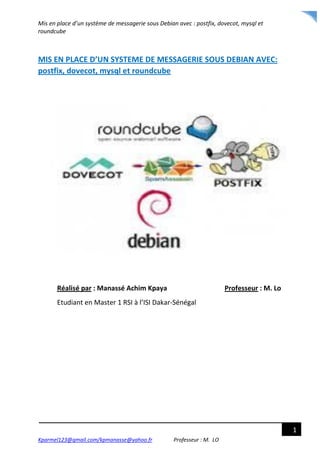
Mise en place d'un système de messagerie sous debian avec: postfix, dovecot, mysql et roundcube
- 1. Mis en place d’un système de messagerie sous Debian avec : postfix, dovecot, mysql et roundcube Kparmel123@gmail.com/kpmanasse@yahoo.fr Professeur : M. LO 1 MIS EN PLACE D’UN SYSTEME DE MESSAGERIE SOUS DEBIAN AVEC: postfix, dovecot, mysql et roundcube Réalisé par : Manassé Achim Kpaya Professeur : M. Lo Etudiant en Master 1 RSI à l’ISI Dakar-Sénégal
- 2. Mis en place d’un système de messagerie sous Debian avec : postfix, dovecot, mysql et roundcube Kparmel123@gmail.com/kpmanasse@yahoo.fr Professeur : M. LO 2 PLAN I-INTRODUCTION II-PRE REQUIS III-INSTALLATION ET CONFIGURATION DE POSTFIX IV-INSTALLATION ET CONFIGURATION DE DOVECOT V-INSTALLATION DE MYSQL SERVEUR ET ROUNDCUBE VI-CREATION DE LA BASE DE DONNEE ROUNDCUBE ET DES UTILISATEURS VII-CONFIGURATION DE ROUNDCUBE VIII-TEST IX : SECURISATION PAR OPENSSL X-CONCLUSION
- 3. Mis en place d’un système de messagerie sous Debian avec : postfix, dovecot, mysql et roundcube Kparmel123@gmail.com/kpmanasse@yahoo.fr Professeur : M. LO 3 I-INTRODUCTION La messagerie électronique (ou Email : Electronique mail) est l'un des services les plus importants dans une entreprise. Elle permet aux utilisateurs d’envoyer et recevoir des messages. Pour utiliser ce service il faut mettre en place un serveur dit de messagerie qui va permettre aux clients de recevoir et gérer leurs comptes de messagerie. Il existe plusieurs serveurs de messagerie dont on peut citer postfix qui est beaucoup plus utilisé dans certaines entreprises. Postfix est un Mail Transfer Agent, simple d'utilisation contrairement à Sendmail ou bien Qmail. Postfix est utilisé par défaut chez Mac OS X, disponible sur GNU/Linux, la famille BSD et d'autres Unix encore. Toutes les commandes utilisées dans ce tutoriel seront tapées en mode root, petite astuce tapez dans le terminal su - puis votre mot de passe. II-PRE REQUIS Pour réaliser ce travail, vous devrez installer au préalable un serveur DNS et APACHE fonctionnels car cette partie ne fera pas objet de notre travail car nous les avons déjà configurés. Nous avons un serveur DNS fonctionnel qui a les informations suivantes : -nom du serveur= webmail -nom du domaine =samedi1.net -adresse du réseau =192.168.3.0/24 -adresse IP= 192.168.3.8/24 Sans plus tarder, on va pouvoir démarrer nos deux serveurs (DNS et APACHE) préalablement installés:
- 4. Mis en place d’un système de messagerie sous Debian avec : postfix, dovecot, mysql et roundcube Kparmel123@gmail.com/kpmanasse@yahoo.fr Professeur : M. LO 4 III-INSTALLATION ET CONFIGURATION DE POSTFIX Pour installer notre serveur de messagerie postfix, il suffit tout simplement de taper dans un terminal cette commande: apt-get install postfix Il vous sera demandé quel type de configuration vous souhaitez créer. Dans cette partie, il aura deux possibilités de configurer postfix choisissez la première qui consiste à configurer postfix durant l’installation et la deuxième après l’installation. NB : Vous pouvez laisser l’installation s’achève et faire dpkg-reconfigure postfix. III-1-Configuration durant l’installation Pour ce faire, lorsque le processus nous présente une interface avec plusieurs options, on choisit l’option site internet comme le montre cette figure : On met le nom de notre domaine : Ensuite, on choisit le répertoire de destination de nos courriers.
- 5. Mis en place d’un système de messagerie sous Debian avec : postfix, dovecot, mysql et roundcube Kparmel123@gmail.com/kpmanasse@yahoo.fr Professeur : M. LO 5 Puis on indique la liste des domaines, séparés par des virgules, que notre serveur Reconnaitra comme lui appartenant: Nous allons après cette étape indiquer les réseaux pour lesquels notre serveur pourra relayer le courriel. On aura comme information dans ce champ les adresses 127.0.0.0/8 et 192.168.3.0/24 séparées par un espace : Postfix va par la suite nous demander si nous voulons choisir Procmail pour la distribution locale. Nous choisissons (No) car nous mettrons par la suite notre propre agent de distribution à savoir Dovecot. Ensuite on choisit 0 comme la taille maximale des boites aux lettres. On choisit + comme le caractère d’extension des adresses locales. Et enfin on choisit l’option tous pour les protocoles qui serons utilisés à savoir Ipv4 et Ipv6. Si tout se passe bien, notre serveur postfix va se mettre à redémarrer automatiquement :
- 6. Mis en place d’un système de messagerie sous Debian avec : postfix, dovecot, mysql et roundcube Kparmel123@gmail.com/kpmanasse@yahoo.fr Professeur : M. LO 6 . . . III-2 : Configuration de postfix après l’installation Pour cette partie, on choisit l’option "No configuration" pour avoir une config vierge. Et lorsque l’installation s’achève, on passe à la configuration. Le fichier de configuration se trouve dans /etc/postfix/main.cf. On édite le fichier main.cf et renseigne les lignes suivantes: -myhostname = webmail.samedi1.net -mydomain =samedi1.net -myorigin = $mydomain -mydestination = $myhostname, localhost.$mydomain, localhost, $mydomain, localhost.samedi1.net -inet_interfaces = all -mynetworks = 192.168.3.0/24, 127.0.0.0/8 home_mailbox = Maildir/ On enregistre pour quitter puis redémarrer le service apache. IV-INSTALLATION ET CONFIGURATION DE DOVECOT On l’installe en ligne de commande en tapant : apt-get install dovecot-common dovecot-imapd dovecot-pop3d. En ce qui concerne sa configuration, tous les fichiers sont déjà configurés par défaut. Donc on redémarre tout simplement le service: Attention ! Ce cas n’est pas valable pour d’autres systèmes tels que centos…
- 7. Mis en place d’un système de messagerie sous Debian avec : postfix, dovecot, mysql et roundcube Kparmel123@gmail.com/kpmanasse@yahoo.fr Professeur : M. LO 7 V-INSTALLATION DE MYSQL ET ROUNDCUBE Avant d’installer roundcube, on doit d’abord installer mysql qui va jouer le rôle de gestion de la base de données de roundcube et de son interface graphique. On l’installe en ligne en tapant la commande suivante: apt-get install mysql-server V-I-Installation de roundcube Pour bénéficier de la version la plus récente de roundcube, on passe par le site officiel et télécharge la version "Complete package" On se place dans le répertoire du téléchargement et taper ce lien : # wget http://downloads.sourceforge.net/project/roundcubemail/rou ndcubemail/1.0.4/roundcubemail-1.0.4.tar.gz: Ensuite, il faut décompresser l'archive et la placer dans notre arborescence web : On doit déplacer le fichier décompressé qui est roundcubemail-1.0.4 dans /var/www/ puis le renommer. Dans mon cas, je l’ai renommé en roundcube. Mais en ce qui vous concerne, vous pouvez choisir le nom qui vous convient : Ne pas oublier la modification des droits sur les dossiers temp et logs :
- 8. Mis en place d’un système de messagerie sous Debian avec : postfix, dovecot, mysql et roundcube Kparmel123@gmail.com/kpmanasse@yahoo.fr Professeur : M. LO 8 On peut vérifier la confirmation de ces droits par la commande ls –l : On voit que ces droits ont été attribués avec succès (parties crochée en rouge). VI- CREATION DE LA BASE DE DONNEE ET DES UTILISATEURS Maintenant on va créer notre base de données mysql roundcube. Pour ce faire, on met notre serveur mysql en marche et faisons comme suit : mysql –u root –p : on va nous demander un mot de passe. Le mot de passe devrait être donné pendant ou après l’installation. Si vous n’avez donné aucun mot de passe, tapez entré pour continuer :
- 9. Mis en place d’un système de messagerie sous Debian avec : postfix, dovecot, mysql et roundcube Kparmel123@gmail.com/kpmanasse@yahoo.fr Professeur : M. LO 9 On crée la base de données : Le nom de notre base de données est roundcube et le mot de passe dans mon cas c’est ‘passer’. Vous pouvez choisir un mot de passe de votre choix. Création de virtualhost Ici pas grand-chose à faire, c'est l'activation d'un site comme un autre. Pour ce faire, on édite le fichier /etc/apache/site-available/ et on crée un fichier virtualhost qui est nommé dans mon cas roundcube: On renseigne le fichier roundcube comme suit :
- 10. Mis en place d’un système de messagerie sous Debian avec : postfix, dovecot, mysql et roundcube Kparmel123@gmail.com/kpmanasse@yahoo.fr Professeur : M. LO 10 Si tout est bon, on active le fichier par la commande : a2ensite roundcube VII-ACCES A L’INTERFACE ET CONFIGURATION DE ROUNDCUBE Maintenant toutes nos configurations sont correctes, on doit redémarrer nos serveurs pour passer à la configuration de roundcube : On va dans notre navigateur et on entre l’url suivant :
- 11. Mis en place d’un système de messagerie sous Debian avec : postfix, dovecot, mysql et roundcube Kparmel123@gmail.com/kpmanasse@yahoo.fr Professeur : M. LO 11 http://www.samedi1.net/roundcube/installer : Vous devez avoir quelque chose similaire à la figure suivante : Cliquez sur NEXT pour passer à l’étape suivante :
- 12. Mis en place d’un système de messagerie sous Debian avec : postfix, dovecot, mysql et roundcube Kparmel123@gmail.com/kpmanasse@yahoo.fr Professeur : M. LO 12 Défilez jusqu’à la partie Database setup pour renseigner les champs que j’ai crochés en rouge. Vous vous souvenez de la base de données roundcube qu’on a créée un peu plus haut. Le nom d’utilisateur rouncube et le mot de passe ‘passer’. Tout est en localhost. Après avoir bien renseigné ces champs, cliquez sur CREATE CONFIG, une fois cliquer, on va vous générer le fichier de configuration de roundcube qui se nomme config.inc.php copiez et le mettre dans /var/www/roundcube/config : La figure suivante nous le montre :
- 13. Mis en place d’un système de messagerie sous Debian avec : postfix, dovecot, mysql et roundcube Kparmel123@gmail.com/kpmanasse@yahoo.fr Professeur : M. LO 13 Si vous avez des problèmes sur la base de donnée, c’est ce fichier la que vous devez modifier. Après avoir copié et inséré le fichier config.inc.php dans /var/www/roundcube/config On clique sur CONTINU pour tester la connexion IMAP. Entrons le nom d’utilisateur qui est roundcube et le mot de passe qui est ‘passer’ dans mon cas et cliquons sur Check login :
- 14. Mis en place d’un système de messagerie sous Debian avec : postfix, dovecot, mysql et roundcube Kparmel123@gmail.com/kpmanasse@yahoo.fr Professeur : M. LO 14 Si tout est ok, vous devez avoir ca : Si vous n’arrivez pas à vous connecter à IMAP, ne vous inquiétez pas, votre configuration est toujours correcte. Maintenant passons à l’étape suivante. Revenons sur notre navigateur et tapons l’URL suivant: http://www.samedi1.net/roundcube Vous devez automatiquement avoir accès à l’interface d’authentification suivante : Arrivé à ce etape, on supprime le fichier installer qui se trouve dans /var/www/roundcube pour éviter une connexion externe. VIII-TEST Pour tester l’envoie et réception de nos mails, on doit créer deux utilisateurs manasse et kpaya dans mon cas. Chacun a pour mot de passe ‘passer’. Ces deux utilisateurs vont s’envoyer des mails.
- 15. Mis en place d’un système de messagerie sous Debian avec : postfix, dovecot, mysql et roundcube Kparmel123@gmail.com/kpmanasse@yahoo.fr Professeur : M. LO 15 Faisons de même pour l’utilisateur manasse : Revenons sur notre interface rouncube pour se connecter entant que kpaya. Vous devez avoir quelque chose similaire à la figure suivante :
- 16. Mis en place d’un système de messagerie sous Debian avec : postfix, dovecot, mysql et roundcube Kparmel123@gmail.com/kpmanasse@yahoo.fr Professeur : M. LO 16 Maintenant kpaya va envoyer un message à manasse pour lui dire bonjour. Le courrier a bien été envoyé à manasse. Pour lire le message que kpaya a envoyé à manasse, on doit se connecter entant que manasse en déconnectant kpaya:
- 17. Mis en place d’un système de messagerie sous Debian avec : postfix, dovecot, mysql et roundcube Kparmel123@gmail.com/kpmanasse@yahoo.fr Professeur : M. LO 17 Et manasse répond : Ainsi de suite etc. IX-SECURISATION PAR OPENSSL Nous allons maintenant sécuriser l’accès à notre site par openssl et rediriger toutes les requêtes http vers htpps. Pour ce faire, on doit d’abord procéder à l’installation de openssl. On l’installe en ligne en faisant : apt-get install openssl.
- 18. Mis en place d’un système de messagerie sous Debian avec : postfix, dovecot, mysql et roundcube Kparmel123@gmail.com/kpmanasse@yahoo.fr Professeur : M. LO 18 Après l’installation, on doit générer un certificat à notre domaine en utilisant les commandes suivantes : Le renseignement des champs soulignés en rouge sont obligatoire. Renseignez les selon votre pays. Maintenant on vérifie si la clé a belle et bien été générée. Faisons un ls dans /etc/apache2 : Tout est ok, c’est la partie crochée en rouge. Éditons notre fichier virtualhost qui se trouve dans /etc/apache2/site-avalaible/ pour apporter des modifications suivantes :
- 19. Mis en place d’un système de messagerie sous Debian avec : postfix, dovecot, mysql et roundcube Kparmel123@gmail.com/kpmanasse@yahoo.fr Professeur : M. LO 19 . . . On active le mode ssl par la commande : a2enmod ssl et on redémarre notre serveur apache : Repartons sur notre navigateur et tapons le nom de notre domain qui est : samedi1.net dans la barre d’adresse. Si tout se passe bien http sera authomatiquement redirigé vers https :
- 20. Mis en place d’un système de messagerie sous Debian avec : postfix, dovecot, mysql et roundcube Kparmel123@gmail.com/kpmanasse@yahoo.fr Professeur : M. LO 20 On clique sur : Je comprends les risque puis sur ajouter une exception ensuite sur obtenir le certificat et enfin sur confirmer l’exception de sécurité :
- 21. Mis en place d’un système de messagerie sous Debian avec : postfix, dovecot, mysql et roundcube Kparmel123@gmail.com/kpmanasse@yahoo.fr Professeur : M. LO 21 Voilà enfin note page qui est sécurisée.
- 22. Mis en place d’un système de messagerie sous Debian avec : postfix, dovecot, mysql et roundcube Kparmel123@gmail.com/kpmanasse@yahoo.fr Professeur : M. LO 22 X-CONCLUSION Nous avons tout au long de ce travail voulu offrir au lecteur la possibilité de mettre son propre serveur mail grâce aux différentes directives qu’on lui a présenté en procédant directement à la partie pratique. Nous espérons que ce tutoriel vous aidera dans vos travaux de recherche. Et n’hésitez pas de nous laisser des messages via notre email qui se trouve en bas de chaque page si vous désirez pousser plus loin la configuration de ce service de messagerie ou d’autres services. Nous serons à votre disposition. BONNE LECTURE !!!!
